Como instalar o PostgreSQL 15 e PGadmin no Rhel 9
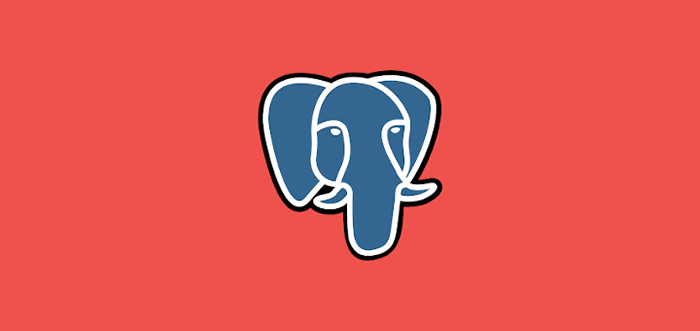
- 3183
- 186
- Spencer Emard
Brief: Neste artigo, você aprenderá como instalar o servidor de banco de dados PostGresql 15 e o PGADmin 4 no RHEL 9 Linux Distribution.
PostGresql é um sistema de dados de banco de dados de Banco de Dados Relacional de Objetos Relacionado a Objetos, de código aberto, de fonte aberta, de código aberto, conhecido por sua arquitetura comprovada, confiabilidade, integridade de dados, conjunto de recursos robustos e extensibilidade.
pgadmin é uma ferramenta de administração e gerenciamento avançada, de código aberto, completo e com base na Web para o PostGresql servidor de banco de dados.
Vamos começar…
Etapa 1: Instalando o PostgreSQL no Rhel 9
1. Primeiro, desative o embutido PostGresql módulo executando o seguinte comando dnf.
# módulo dnf -qy desabilitar postgreSql
2. Em seguida, habilite o oficial Repositório PostGresql Yum como mostrado.
# dnf install -y https: // download.PostGresql.org/pub/repos/yum/reporpms/el-9-x86_64/pgdg-redhat-repo-latest.Noarch.RPM
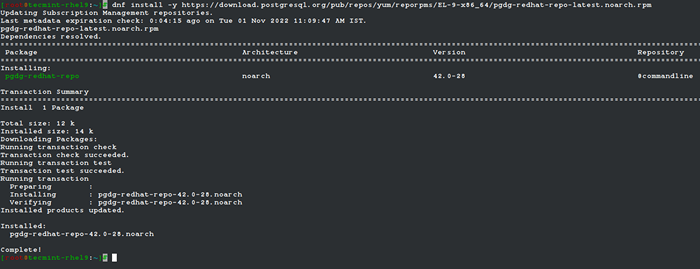 Instale o repositório PostgreSQL
Instale o repositório PostgreSQL 3. Em seguida, instale o PostGresql 15 Pacotes de servidor e cliente.
# dnf install -y postgresql15 -server
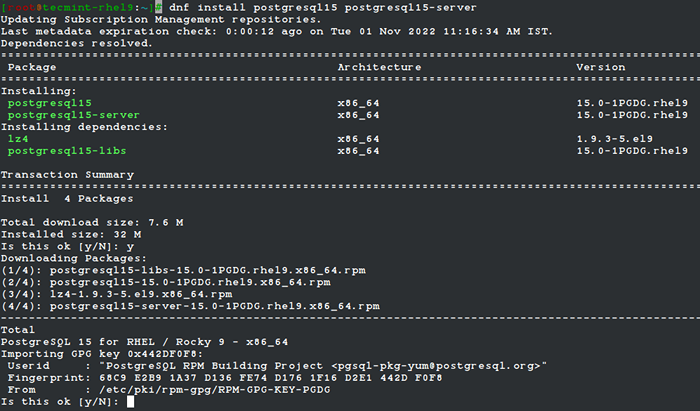 Instale o PostgreSQL no RHEL 9
Instale o PostgreSQL no RHEL 9 4. Quando a instalação estiver concluída, inicialize o PostGresql banco de dados e inicie o PostgreSQL-15 Serviço e habilitá -lo para iniciar automaticamente na inicialização do sistema. Em seguida, verifique se o serviço está em funcionamento e está ativado como mostrado.
#/usr/pgsql-15/bin/postgreSql-15-setup initdB # SystemCtl Iniciar postgreSql-15 # SystemCtl Ativar postgresql-15 # status Systemctl postgresql-15 # SystemCtl IS-Enabled PostGresq-15
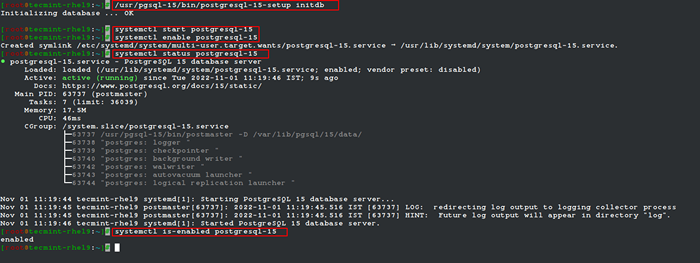 Inicialize PostGresql no RHEL 9
Inicialize PostGresql no RHEL 9 Etapa 2: proteja e configure o banco de dados PostgreSQL
5. Em seguida, proteja o PostGres conta de usuário e conta de usuário administrativa do banco de dados. Comece criando uma senha para uma conta de usuário do sistema Postgres usando o utilitário passwd, como mostrado.
# passwd postgres
 Definir senha do usuário do PostGresql
Definir senha do usuário do PostGresql 6. Em seguida, mude para o PostGres conta do sistema e crie uma senha segura e forte para o usuário/função do Banco de Dados Administrativos PostgreSQL, da seguinte maneira.
# SU - PostGres $ psql -C "Alter User Postgres com senha '[email protegido]';" $ saída
 Definir senha do admin PostgreSQL
Definir senha do admin PostgreSQL 7. Agora configure como o PostGres O servidor autenticará clientes como pgadmin. Os métodos de autenticação suportados incluem autenticação baseada em senha que usa um desses métodos: MD5, cripta, ou senha.
Para este guia, vamos configurar o MD5 Método de autenticação no arquivo /var/lib/pgsql/15/data/pg_hba.conf.
# vi/var/lib/pgsql/15/data/pg_hba.conf
Encontre as seguintes linhas e altere o método de autenticação para MD5 conforme destacado na captura de tela.
hospedar todos os 127.0.0.1/32 MD5 Host tudo :: 1/128 MD5
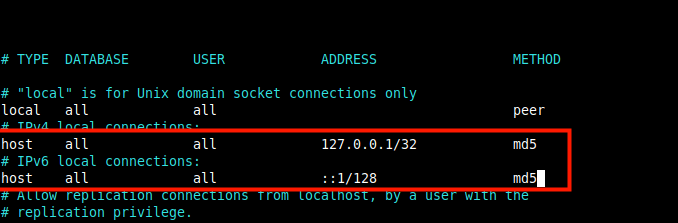 Configurar a autenticação do cliente PostGresql
Configurar a autenticação do cliente PostGresql 8. Depois de salvar o arquivo, para aplicar as recentes mudanças no PostGres Configuração, reinicie o PostGres serviço.
# SystemCtl Reiniciar PostGresql-15
Etapa 3: Instalando o PGadmin4 no RHEL 9
9. Agora vamos instalar pgadmin 4 para gerenciar o PostGresql banco de dados da web. Primeiro, você precisa ativar o EPEL e pgadmin repositórios YUM que contêm algumas das dependências.
# repositórios de assinatura-codeready-builder-for-rhel-9-$ (arch) -rpms # dnf install https: // dl.FedoraProject.org/pub/epel/epel-latest-9.Noarch.rpm # dnf install -y https: // ftp.PostGresql.org/pub/pgadmin/pgadmin4/yum/pgadmin4-redhat-repo-2-1.Noarch.RPM
10. Agora construa um cache para instalado recém -instalado pgadmin e EPEL repositórios e instale pgadmin Usando os seguintes comandos.
# dnf makecache # yum install pgadmin4
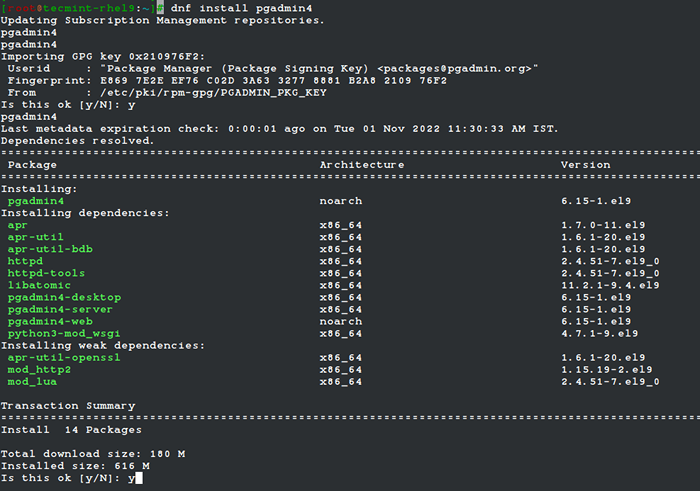 Instale o pgadmin no RHEL 9
Instale o pgadmin no RHEL 9 11. Em seguida, inicie o serviço HTTPD e permita que ele inicie automaticamente na inicialização do sistema e verifique se está em funcionamento como mostrado.
# SystemCtl Iniciar httpd # SystemCtl Ativar httpd # status SystemCtl HTTPD
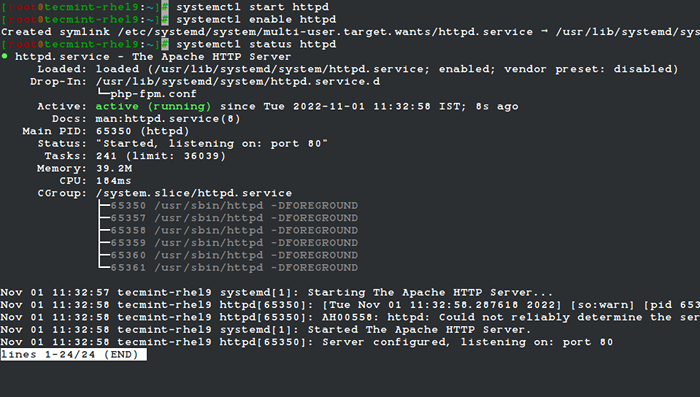 Ativar serviço httpd
Ativar serviço httpd Etapa 4: Configurando PGadmin 4 em Rhel 9
12. O pgadmin4 O pacote vem com um script configurável para configurar o serviço da web pgadmin, que criará uma conta de usuário usada para autenticar na interface da web, configurar políticas de Selinux e seriador da web do Apache para implantar o serviço da web pgadmin.
#/usr/pgadmin4/bin/setup-web.sh
Saída de amostra
Configurando o PGadmin 4 no modo Web em uma plataforma baseada em redhat ... criando banco de dados de configuração ... Nota: Configurando a autenticação para o modo de servidor. Digite o endereço de e -mail e a senha a serem usados para a conta inicial de usuário do PGADMIN: Endereço de email: [Email Protected] Senha: RETYPTEPAPAÇÃO: PGADMIN 4 - APLICAÇÃO Inicialização ==================== ===================== Criando diretórios de armazenamento e log… Configurando o Selinux… O servidor da Web Apache está em execução e deve ser reiniciado para a instalação do PGADMIN 4 para concluir. Continue (S/N)? y Apache reiniciou com sucesso. Agora você pode começar a usar o pgadmin 4 no modo web em http: // 127.0.0.1/pgadmin4
13. Se você tem o Firewalld Serviço habilitado e em execução, abrir portas 80 e 443 no firewall para permitir o tráfego para o servidor web httpd, como mostrado.
# firewall-cmd --permanent-zone public --Ad-port 80/tcp # firewall-cmd --permanent-zone public --add-port 443/tcp # firewall-cmd--reload
Etapa 5: Acessando a interface da web pgadmin
14. Para acessar a interface da web pgadmin, abra um navegador e navegue usando o seguinte URL.
http: // server_ip/pgadmin4 ou http: // localhost/pgadmin4
Depois que a interface de login carregar, use o endereço de email e a senha criada na etapa 12 acima para fazer login.
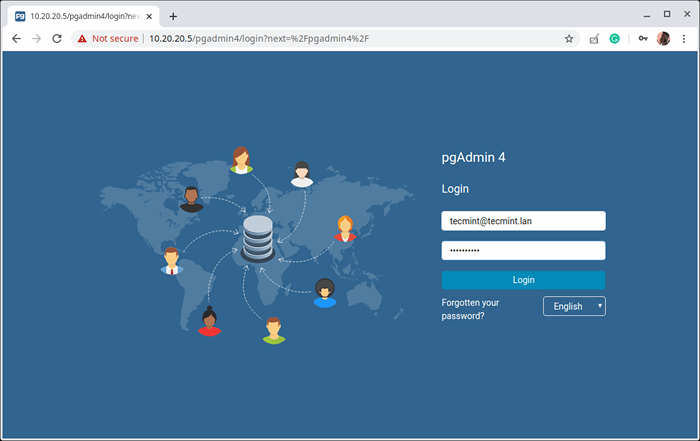 Console da web pgadmin
Console da web pgadmin 15. Em seguida, adicione uma nova conexão do servidor clicando em “Adicione um novo servidor”.
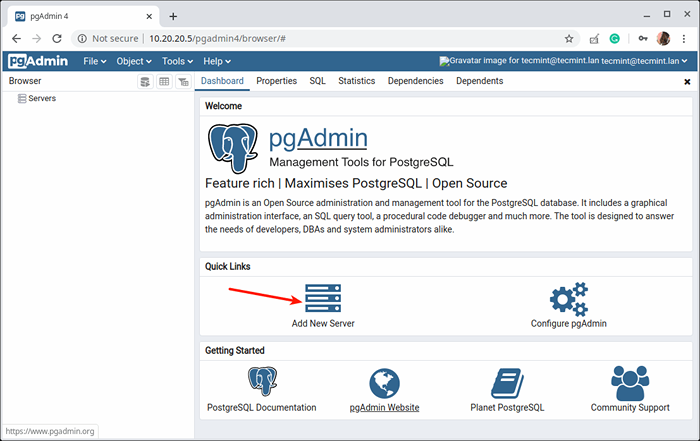 Adicione um novo servidor em pgadmin
Adicione um novo servidor em pgadmin 16. Então sob o “Em geralGuia, insira o seguinte nome do servidor de configurações e, opcionalmente, deixe um comentário para descrever a conexão.
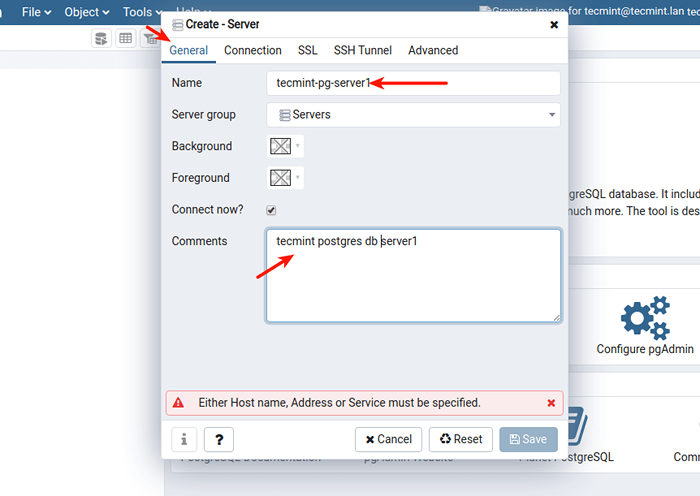 Insira o nome do servidor
Insira o nome do servidor 17. Em seguida, defina o perfil de conexão preenchendo o seguinte:
- Hospedar - Endereço de host/IP do servidor PostGresql.
- Porta - Padrões para 5432.
- Banco de dados de manutenção - os padrões devem ser postgres.
- Nome de usuário - o nome de usuário do banco de dados. Você pode usar o PostGres.
- Senha - Senha para o usuário acima.
Em seguida, clique em Salvar.
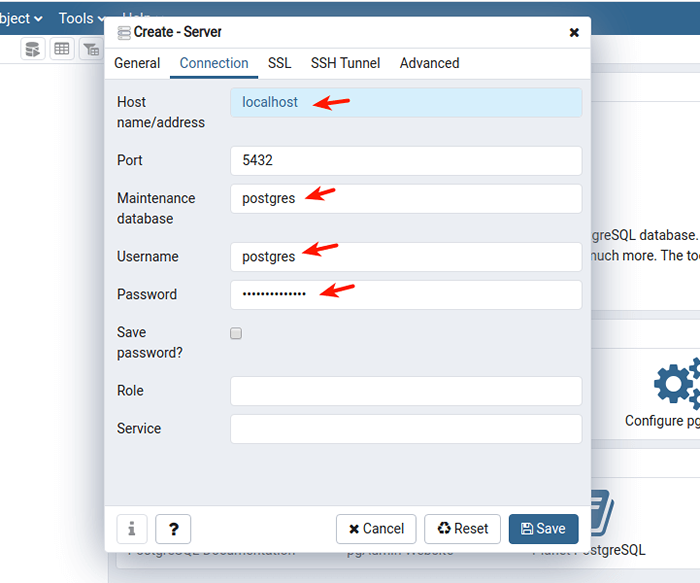 Definir perfil de conexão
Definir perfil de conexão 18. O novo servidor deve aparecer agora na lista de servidores, conforme destacado na captura de tela a seguir.
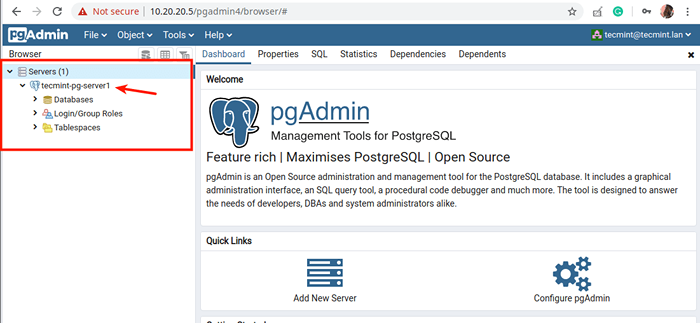 Novos detalhes do servidor
Novos detalhes do servidor 19. Quando você clica no nome do servidor, seus atributos devem carregar no painel, como mostrado na captura de tela a seguir.
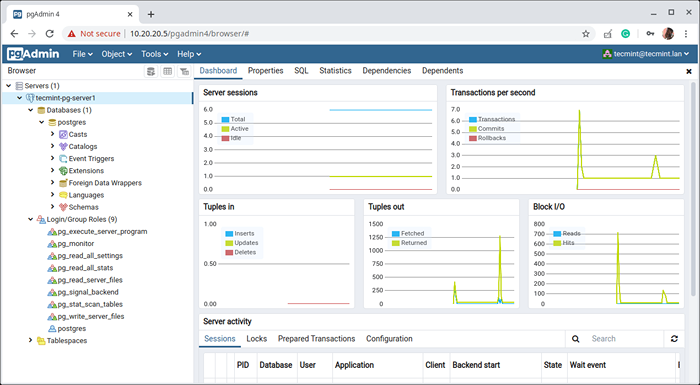 Painel do servidor pgadmin
Painel do servidor pgadmin Aí está! Você instalou com sucesso PostGresql 15 e pgadmin 4 em RHEL 9. Entre em contato conosco através do formulário de feedback abaixo para qualquer pensamento e perguntas.
Você pode encontrar mais informações na documentação do PostGresql 15 e da documentação pgadmin.
- « Como instalar o Gnome Desktop (GUI) no Rocky Linux 9
- Como instalar o VirtualBox 7.0 em Debian, Ubuntu e Linux Mint »

